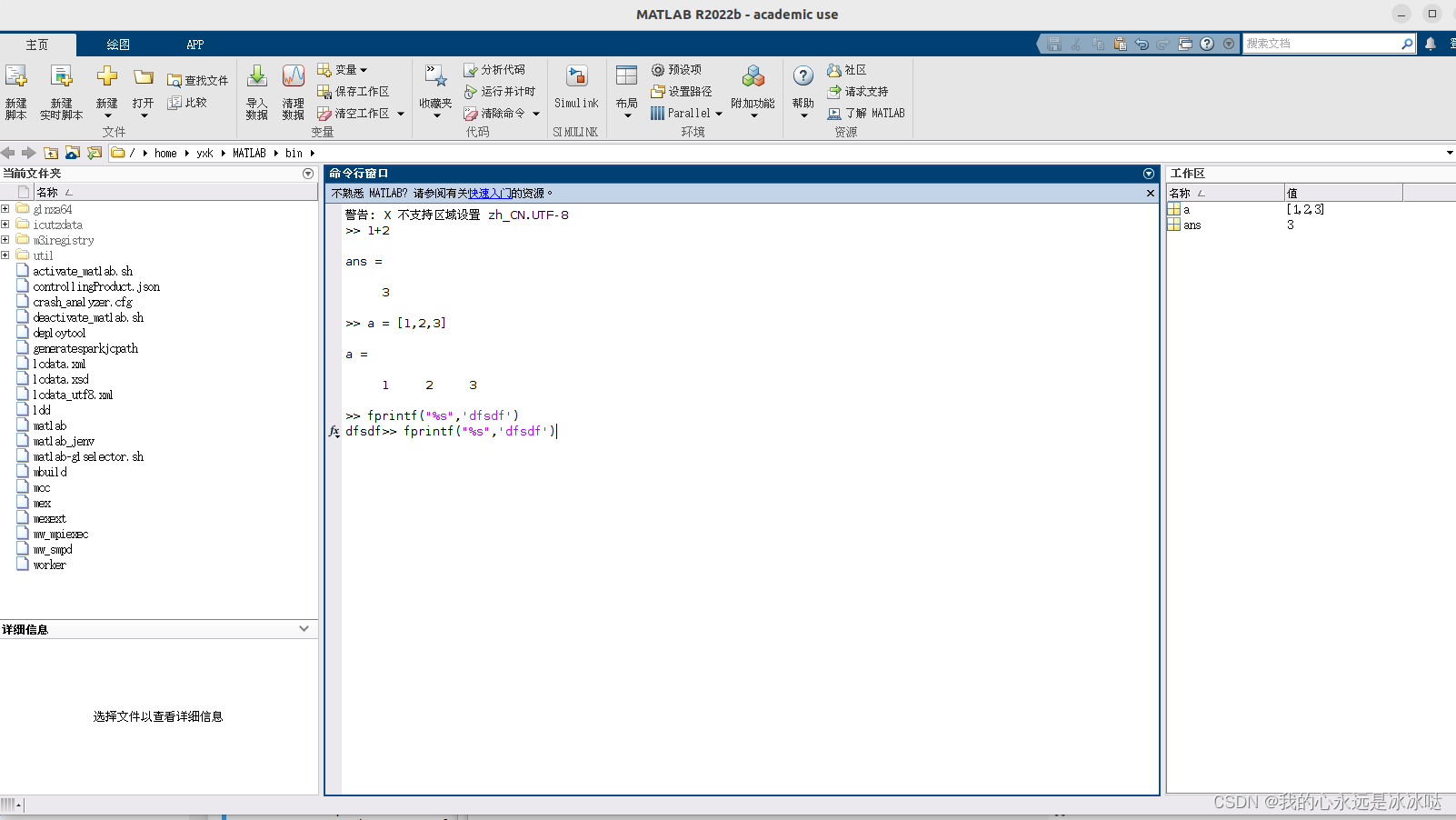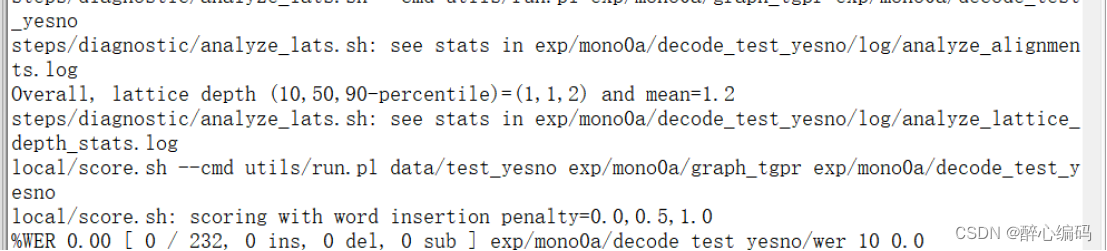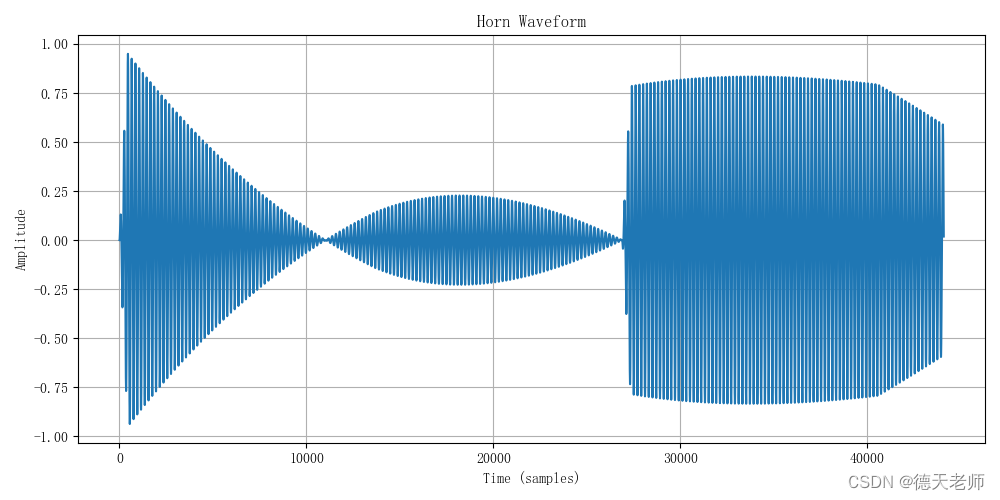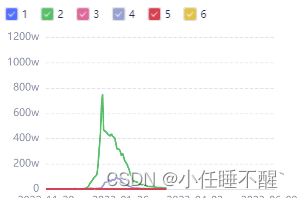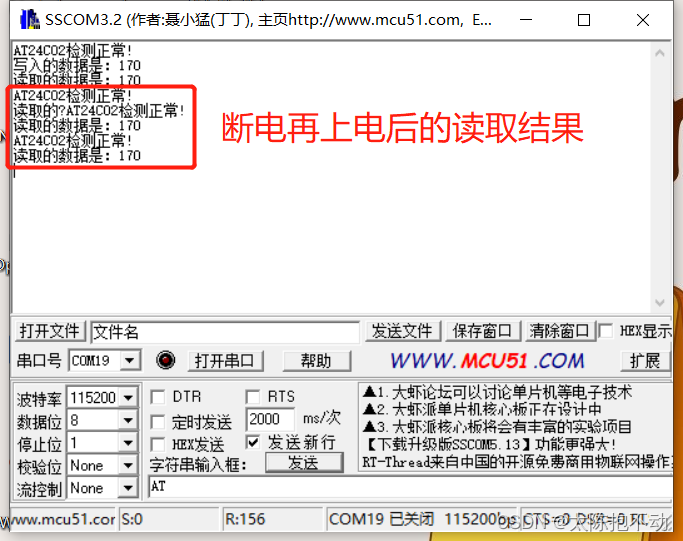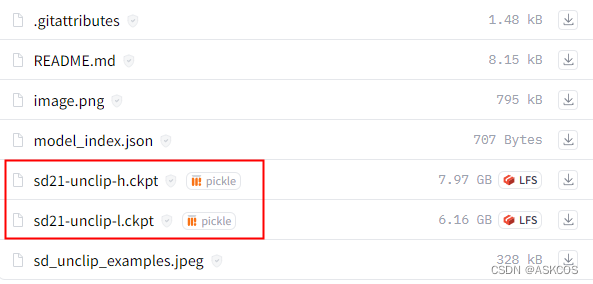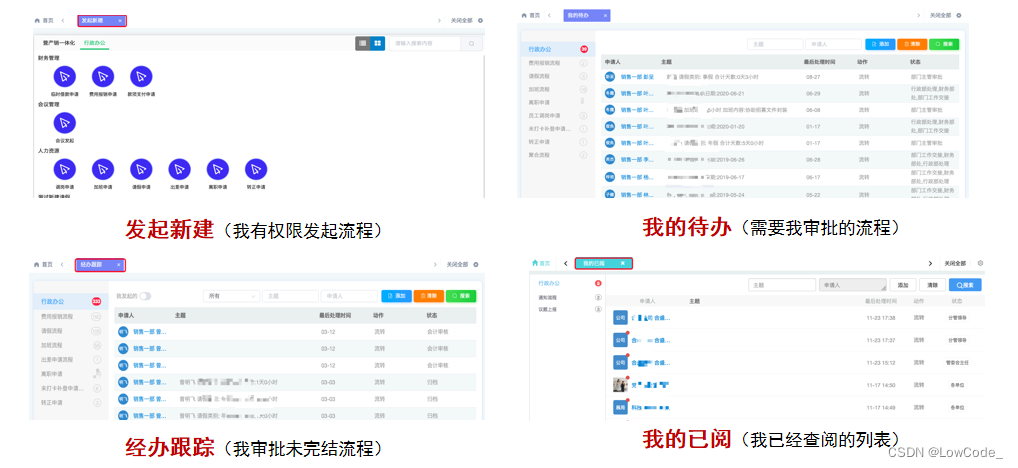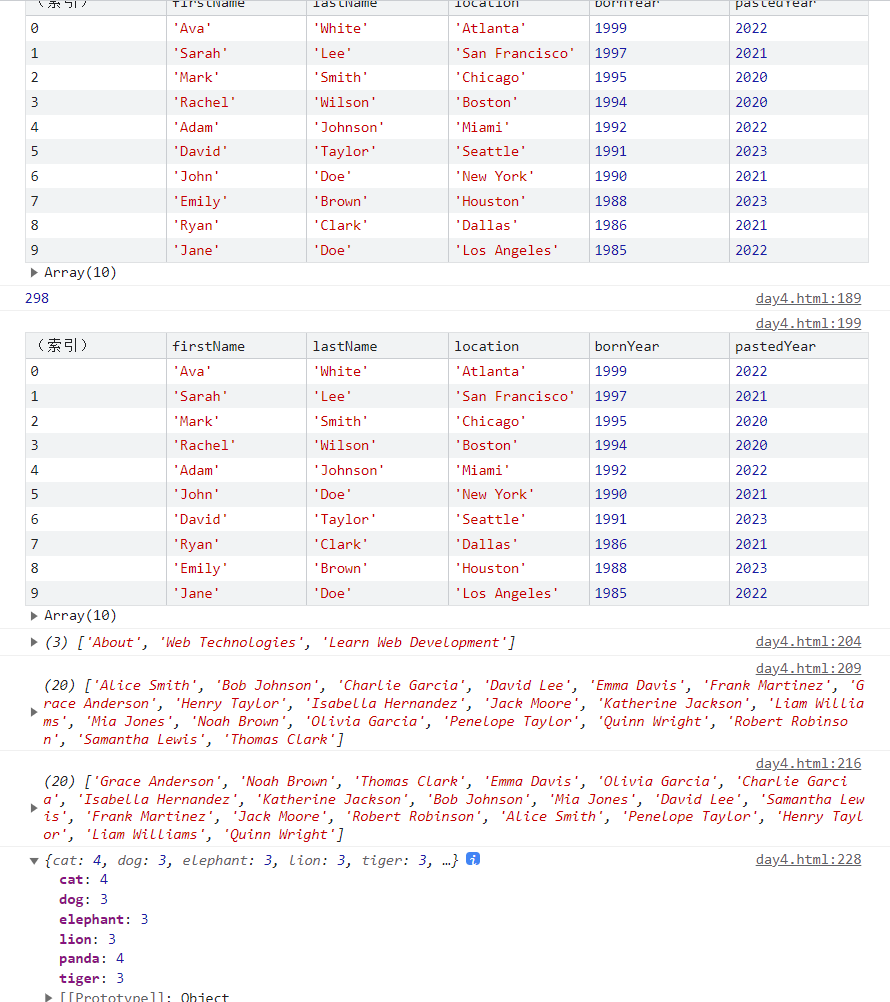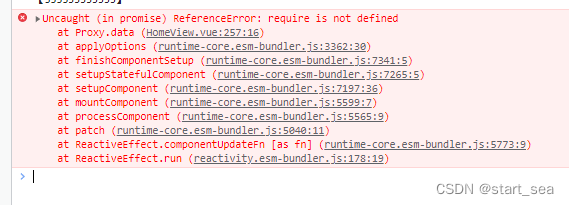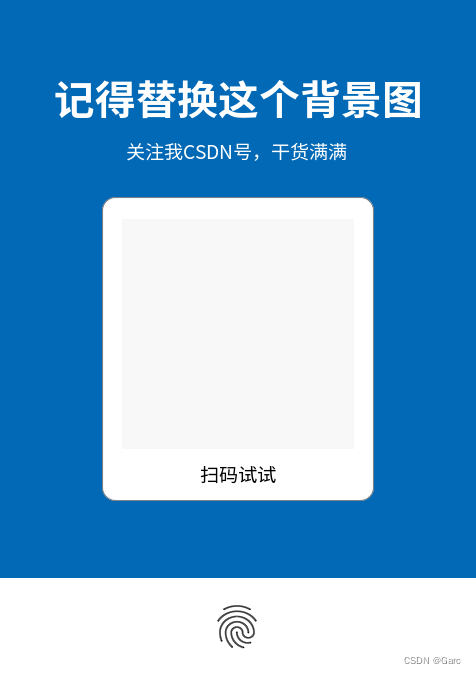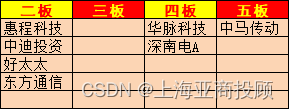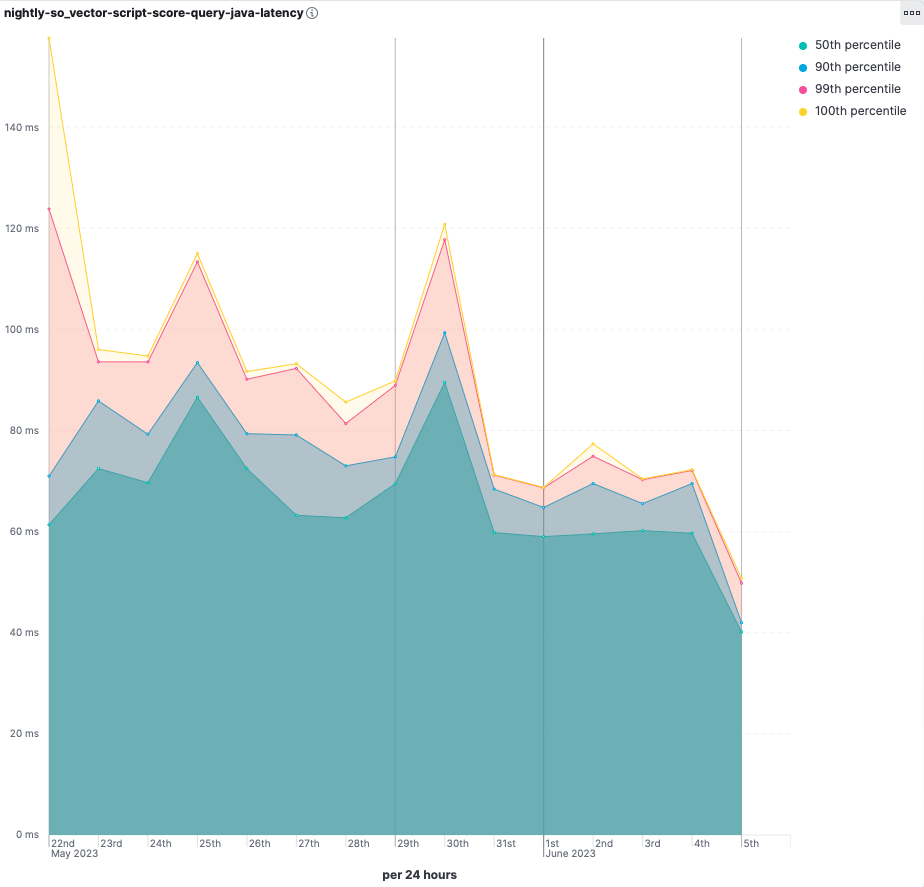编译Android7.0版本源码
- 前言
- 正文
- 一、前置条件
- 二、编译准备
- 三、下载编译源码
- 1. 下载Repo
- 2. 初始化仓库
- 3. 同步远程代码
- 4. 编译源码
- 5. 启动模拟器
- 四、编译中的问题
- ① Jack-Server
- ② 本地化设置
- ③ Communication error with Jack server (35), try 'jack-diagnose' or see Jack server log
前言
首先说说为什么要编译Android7.0的源码,因为当我们去做系统定制开发的时候,就需要这么去做,举个例子,你们公司有一个客户是做电视机顶盒的,现在购买了你们公司的产品,要求你们公司提供相关的Android系统驱动,类似音频驱动、视频驱动之类的文件,能让这个文件再客户的机顶盒上正常使用,针对这个问题我们要怎么做呢?
正文
首先我们要做的就是得到客户机顶盒的Android版本,这很重要,因为Android每个版本都不一样,尽量保持版本一致,现在我确定知道是Android7.0版本了,那么我们首先要做的是什么呢?
一个字,干!问题是怎么开始?我们不能像一个无头苍蝇一样,我说的是之前的自己,你想一下从应用开发跨度到Android驱动开发,我人都是懵的,首先说一下编译的前置条件。
一、前置条件
编译Android源码需要一些前置条件,这一点很重要,工欲善其事必先利其器,要提前准备好。
- 台式电脑
- 系统:Linux,Linux的话你可以使用Arch Linux或者Ubuntu版本,如果你是Window版本的话,那么就装个虚拟机,虚拟机里面安装Ubuntu,Ubuntu版本在 15.04以上,我目前是这么做的。
- 机型:尽量不要自己组装,最好购买品牌台式机,万一出问题有保障。
- 显示器:普通的1920x1080分辨率的就可以了。
- 运行内存:至少要16G,32G属于正常水平。
- 物理内存:固态硬盘,至少1T,2T属于正常水平。
- 处理器:i7或者更高。
- 内核:12核及以上。
满足上述条件,你再考虑编译Android源码。
二、编译准备
假设你现在已经准备好了,那么下面我们可以打开Ubuntu的Term(命令行终端) 。
安装所需要的程序包:
sudo apt-get install git-core gnupg flex bison gperf build-essential zip curl zlib1g-dev gcc-multilib g++-multilib libc6-dev-i386 lib32ncurses5-dev x11proto-core-dev libx11-dev lib32z-dev ccache libgl1-mesa-dev libxml2-utils xsltproc unzip
JDK,这里是Android7.0源码,安装JDK1.8就可以了,更低的Android源码版本使用是1.7版本。
sudo apt-get install openjdk-8-jdk
三、下载编译源码
下载编译Android源码分为好几个步骤,下面我们一一来看。
1. 下载Repo
到这里,我们下载Repo,打开Ubuntu上的Terminal(终端),首先在根目录下创建一个bin目录,输入命令:
mkdir ~/bin
然后添加路径,输入命令:
PATH=~/bin:$PATH
下载Repo工具,这里有两个地址,第一个是Google官方的,可能国内访问没有那么顺利,第一个是清华大学的一个源地址,比较好用,两个选其一几个,命令如下:
curl https://storage.googleapis.com/git-repo-downloads/repo > ~/bin/repo
curl https://mirrors.tuna.tsinghua.edu.cn/git/git-repo -o ~/bin/repo
下载好Repo工具之后,授予可执行权限,命令如下:
chmod a+x ~/bin/repo
2. 初始化仓库
下面我们初始化仓库,这里需要设置你的邮箱和名称,命令分别如下所示:
git config --global user.email "Your email"
修改成自己的邮箱
git config --global user.name "Your Name"
修改成自己的名称
下面配置repo,如果你是需要编译多个版本的Android源代码,在一开始就要做好分类,比如我可能需要Android7和Android10两个版本的代码,那么我们可以在ubuntu的根目录下创建一个Project文件夹,输入命令:
mkdir Project
回车即可创建文件夹,然后进入到Project文件夹下,输入命令:
cd Project
回车进入到Project下,再创建一个Android7的文件夹,输入命令:
mkdir Android7
进入到Android7文件夹下,输入命令:
cd Android7
3. 同步远程代码
在Android7目录下,初始化repo,这里根据下载源的不同,速度就会不一样,Android源码的每一个版本都有多个分支,-b表示分支,这里下载的是android-7.0.0_r1分支下的源代码,同样有两个源,Google的源和清华的源,建议你使用第二个,速度会快一点,命令如下:
repo init -u https://android.googlesource.com/platform/manifest -b android-7.0.0_r1
repo init -u https://mirrors.tuna.tsinghua.edu.cn/git/AOSP/platform/manifest -b android-7.0.0_r1
Repo初始化完成之后,我们就可以同步远程代码了,输入命令:
repo sync
回车等待同步完成,这里的同步时间和你选择的源以及网速有关,我同步了1个小时就完成了,建议你在晚上下班的时候同步,第二天上班说不定就同步完成了。
4. 编译源码
源码同步完成会有一个绿色的文字提示,会显示同步了多长时间,如果你是红色的表示有错误,那么你需要解决才行。
没有错误,我们就可以进行编译了,你可以输入命令查看Android7中的文件,命令如下:
ls
这是查看文件,如果要查看修改时间,命令如下:
ls -al
这个可以查看到文件的权限,修改时间等信息,下面我们输入命令清理一下,命令如下:
clear
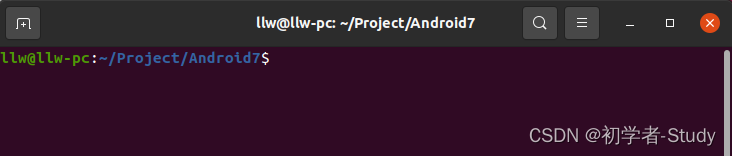
清理之后就很干净了,下面我们来编译源码,使用 envsetup.sh 脚本初始化环境,输入命令:
source build/envsetup.sh
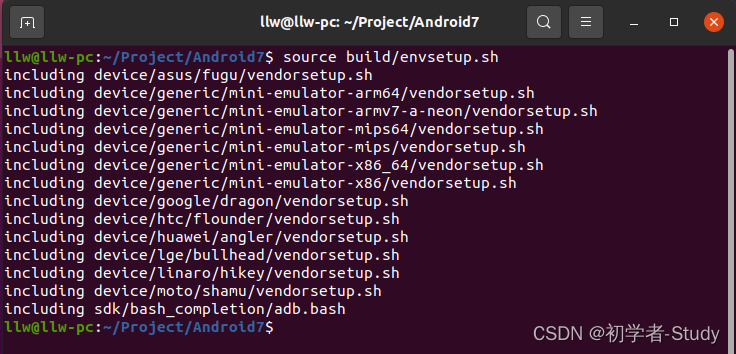
这里的source可以用·点来代替,命令如下:
. build/envsetup.sh
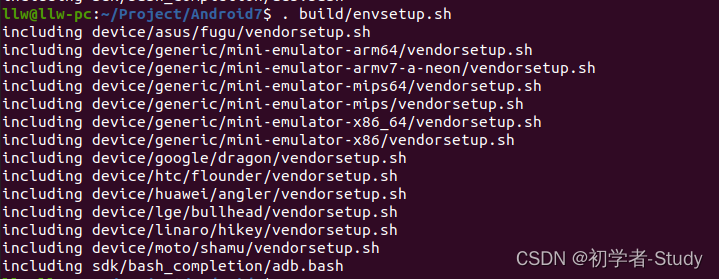
效果是一样的,唯一的优势就是让你少打几个字母,狗头滑稽,下面我们要选择编译的目标,输入命令:
lunch
输入之后,回车看到有很多的编译架构版本,这个和你使用的Android源码版本有关,可能比这个多,也可能比这个少,如下图所示。
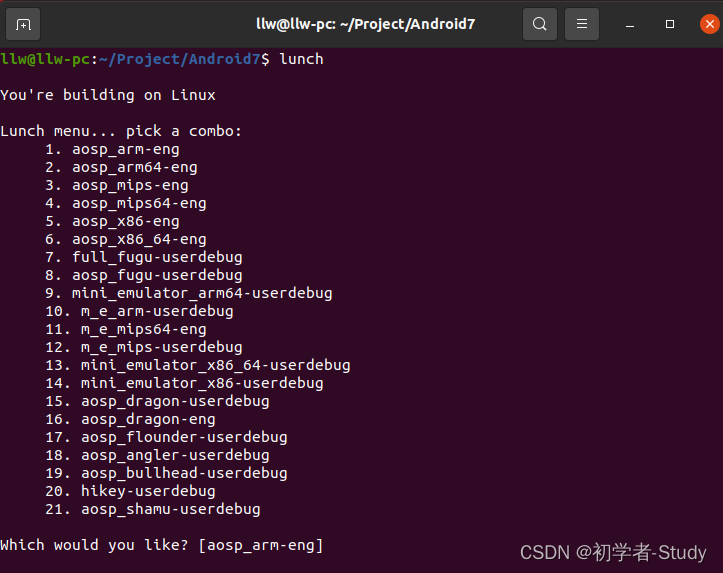
然后就是选择目标版本了,这个地方你需要注意一点那就是,你对接的客户用的是什么版本的源码,那么你保持一致就可以了,这里的系统架构也保持一致,上面的数字后回车即可,不输入,回车就是第一个,这里我就直接回车了。
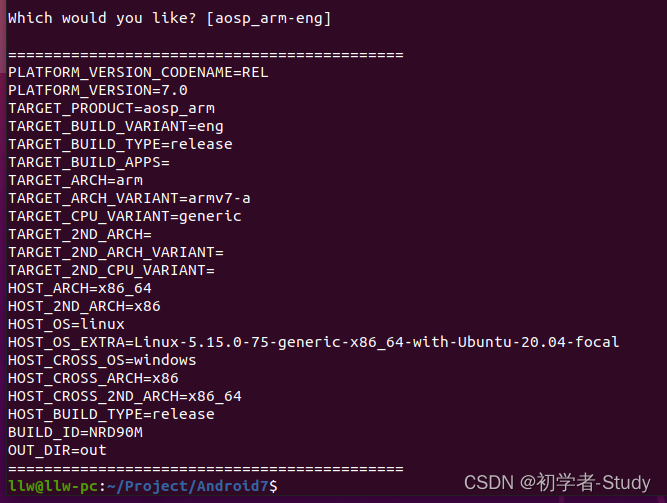
回车之后能看到将要编译的一些信息,如果你能清楚的知道你的Android源码中有哪些架构,并且你可以清楚的知道所需要的架构,那么你可以这样输入,命令如下:
lunch aosp_arm-eng
就少了一个选中的过程,下面我们就可以正式编译源码,编译的语句也有多种,比如
m
或者
make -j8
使用 m 构建所有内容。m 可以使用 -jN 参数处理并行任务。如果您没有提供 -j 参数,构建系统会自动选择您认为最适合您系统的并行任务计数。-j表示线程数,后面的8就是8个线程,你可以改成其他的线程数,最好是在你的电脑的可承受范围内,这里指的是你的虚拟机所分配的线程。
回车即可进入编译,当然了编译也不是一帆风顺的,你可能会遇到这样或者那样的问题,你可以评论区提一下,我看到了,为你解答。
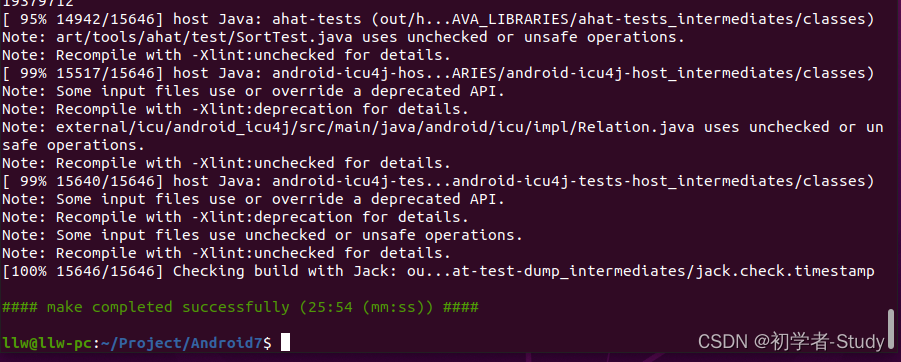
编译完成了,25分钟,实际上没有怎么快,这是因为之前编译到一半报错了,然后把报错的信息解决之后继续编译,总体时间大概是1个小时左右,下面我们启动虚拟机。
5. 启动模拟器
emulator
回车等待,虚拟机启动。

这就启动好了。
四、编译中的问题
首先你要知道不同的Android版本源码编译方式不同,比如你Android10.0可以编译过,但是不一定Android7.0就能编译过,要因地制宜。
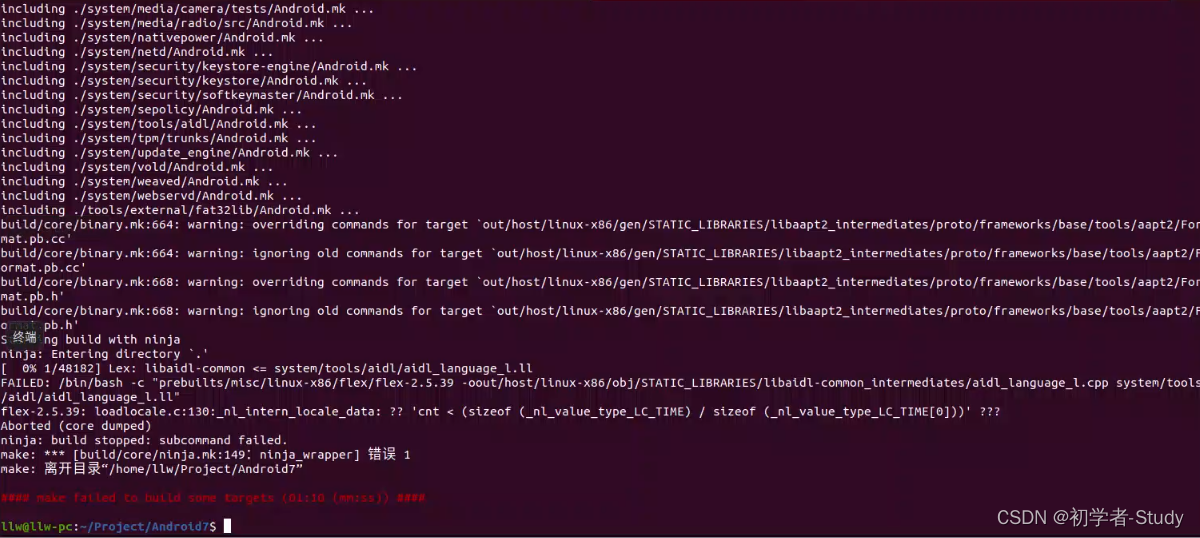
比如说这个问题,解决的方法可能有多个,下面我会列出来,你可以设置一个编译一下,也可以都设置再编译。
① Jack-Server
Jack编译器工具是一套新的Android编译工具用来将Java代码转换为Android dex字节代码,你下载的7.0源码中有这个工具,切换工程根目录,输入以下命令查看当前是否有服务启动:
./prebuilts/sdk/tools/jack-admin list-server
如果没有的话,可以执行
cd prebuilts/sdk/tools
到tools目录下执行一下这个命令:
./jack-admin install-server jack-launcher.jar jack-server-4.8.ALPHA.jar
然后启动服务,执行命令:
./jack-admin start-server
启动之后再查看一下,执行命令:
./jack-admin list-server
停止命令:
./jack-admin stop-server
② 本地化设置
回到Android7目录下,执行命令:
export LC_ALL=C
回车,这是为了去除所有本地化的设置,让命令能正确执行。
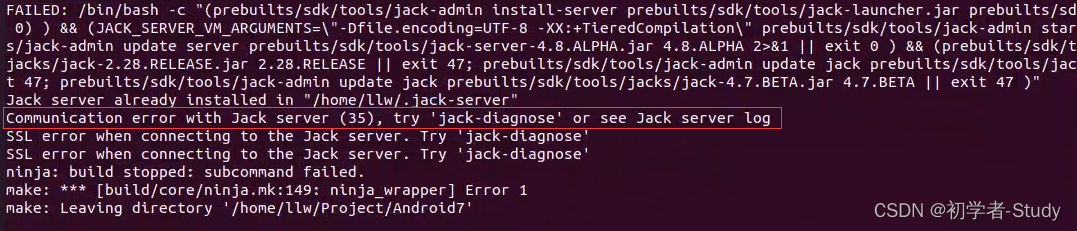
③ Communication error with Jack server (35), try ‘jack-diagnose’ or see Jack server log
在启动Jack-Server时提示这个错误,究其原因是新的Java版本禁用了TLSv1, TLSv1.1导致,修改java.security文件,指令如下所示:
sudo vim /etc/java-8-openjdk/security/java.security
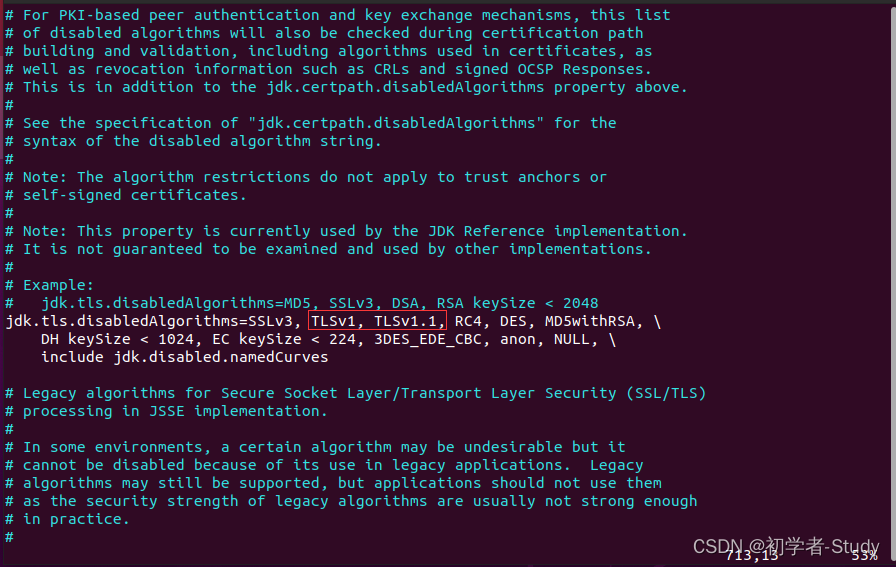
下面我们将这个TLSv1和TLSv1.1给删掉,按A键进入编辑模式,删掉后如下图所示:

按Esc键退出编辑模式,输入如下命令写入退出文件:
:wq
然后重启服务,在Android7目录下执行
cd /prebuilts/sdk/tools/
进入到tools目录下,执行:
./jack-admin kill-server && ./jack-admin start-server
这是先杀死服务,再启动服务。

服务启动成功了,下面我们回到Android7目录下,输入指令:
cd ~/Project/Android7
然后输入指令重新编译:
make -j8